🛩️
Copilot for Xcode 導入
Copilot for Xcode をインストール
$ brew install --cask copilot-for-xcode
システム設定.app で拡張機能やパーミッションの設定
まず Copilot for Xcode を開く
アクセス許可系のアラートが出るので全て許可する’
拡張機能を有効化する
プライバシーとセキュリティ > 拡張機能 > Xcode Source Editor > Copilotにチェック
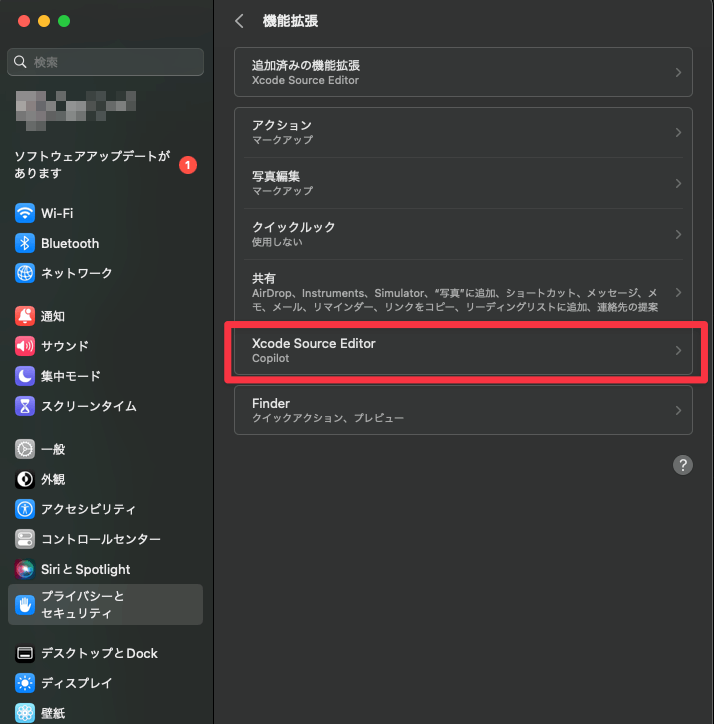
パーミッションを許可する
プライバシーとセキュリティ > アクセシビリティ > CopilotForXcodeExtensionServiceをオン
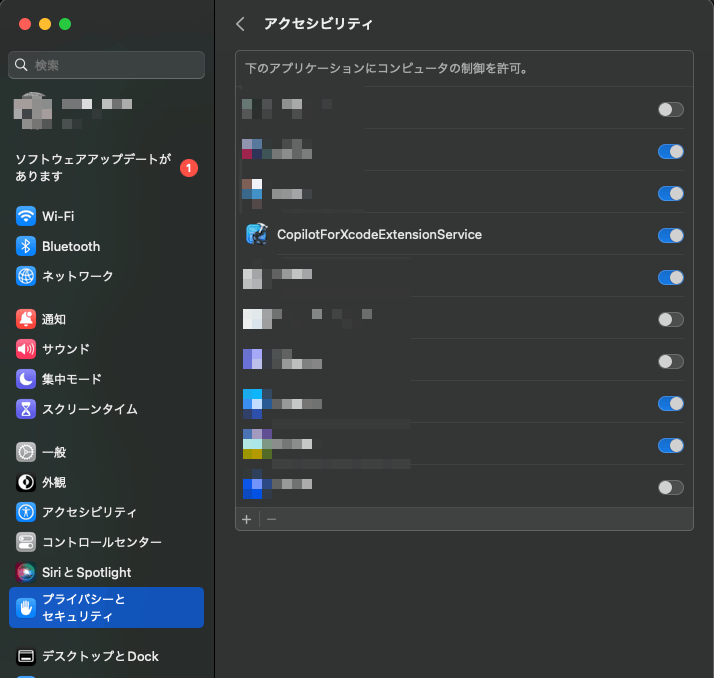
Copilot for Xcode の設定
Copilot.Vim インストール
Service > GitHub Copilot > Install
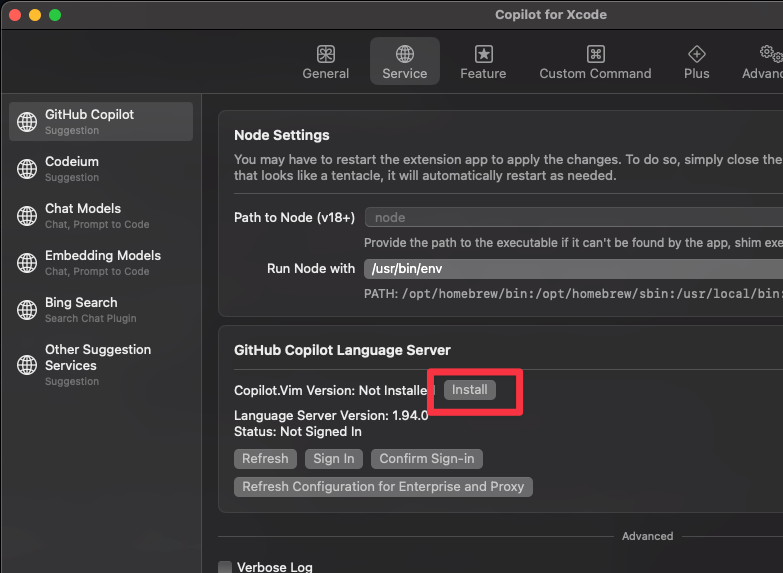
Node のパス設定
$ which node
path/to/bin/node
Service > GitHub Copilot > Path to Nodeにパスを入力
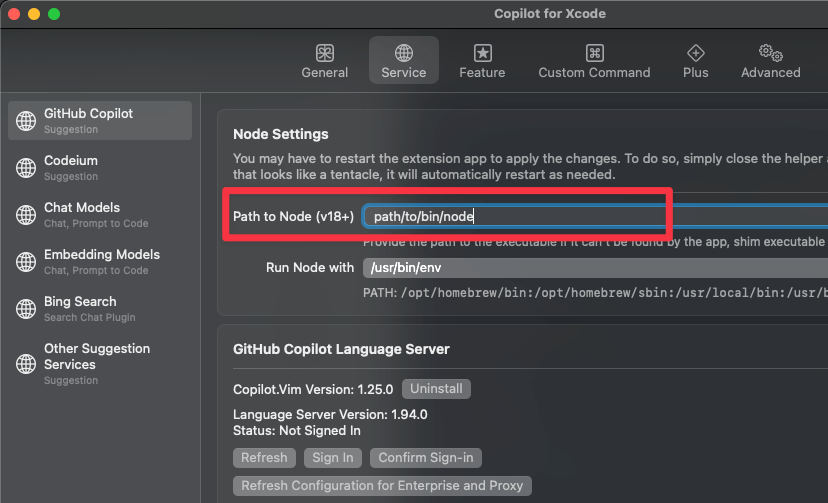
GitHub 認証
Service > GitHub Copilot > Sign In
GitHubの認証ページへ飛ぶので、自動でクリップボードにコピーされてる認証コードをペーストして認証する。認証後、Copilot for Xcode に戻って Confirm Sign-in して完了
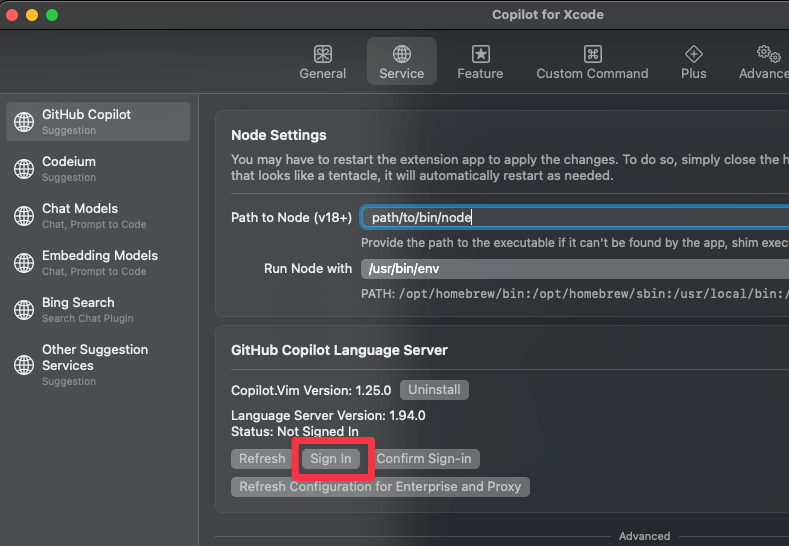
"Feature provider" の設定
Feature > Suggestion > Feature providerをGitHub Copilotに設定
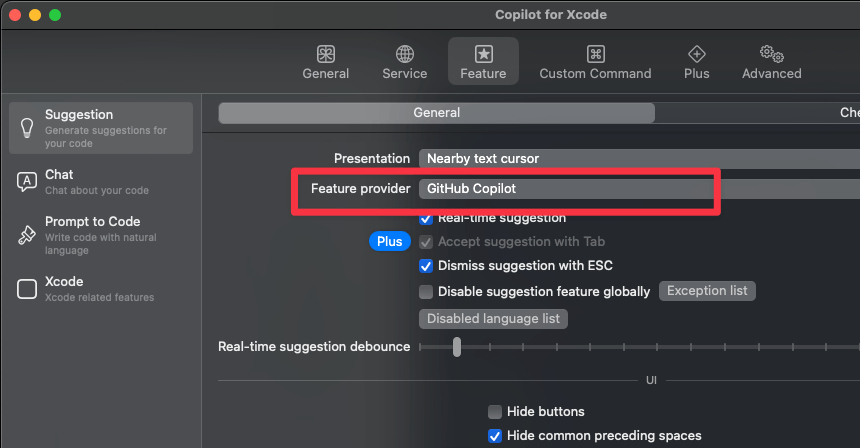
キーバインディングの設定
Xcodeメニュー > Settings... > Key Bindings
検索フォームで copilot と入力すれば対象が絞り込まれる
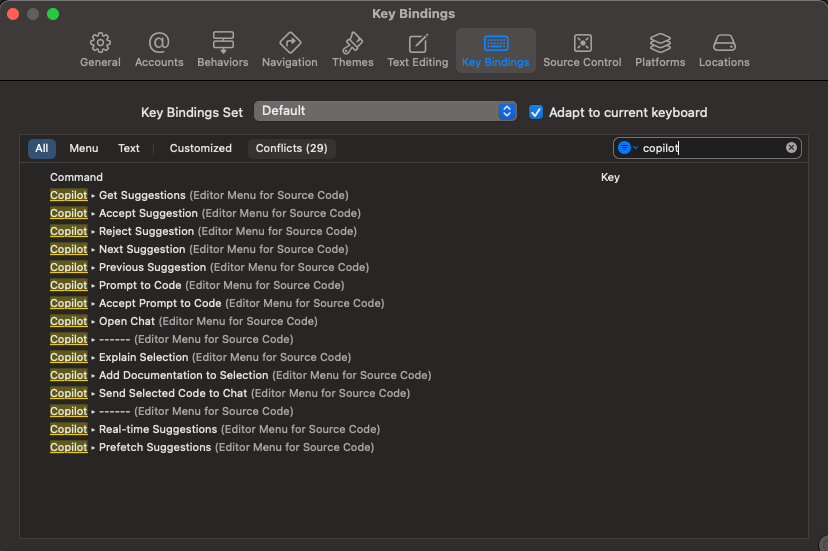
公式おすすめ設定はこちら
| アクション | キーバインド |
|---|---|
| Accept Suggestions | ⌥} |
| Reject Suggestion | ⌥{ |
| Next Suggestion | ⌥> |
| Previous Suggestion | ⌥< |
| Open Chat | ⌥" |
| Explain Selection | ⌥| |
option+shift のコンビネーションを基本とすることを推奨しているようです。
公式README
Discussion